MFC-J6947DW
FAQ & Fehlerbehebung |
Weitere Probleme
Kopierprobleme
| Probleme | Mögliche Abhilfe |
|---|
| Es kann keine Kopie erstellt werden. | Wenden Sie sich an Ihren Administrator, um Ihre Secure Function Lock-Einstellungen zu prüfen. |
| Schwarze Linien oder Streifen auf den Kopien. 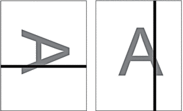 | Schwarze Linien auf den Kopien treten auf, wenn der Glasstreifen verschmutzt ist. Reinigen Sie den Glasstreifen, das Vorlagenglas und den weißen Streifen sowie die weiße Folie über ihnen. |
| Die Kopien weisen schwarze Stellen oder Flecken auf. | Schwarze Stellen oder Flecken treten auf den Kopien auf, wenn das Vorlagenglas verschmutzt ist. Reinigen Sie das Vorlagenglas und die weiße Folie darüber. |
| Die Kopien sind leer. | Stellen Sie sicher, dass Sie das Dokument richtig eingelegt haben. |
| Schlechte Kopierqualität bei Verwendung des Vorlageneinzugs. | Verwenden Sie das Vorlagenglas. |
| Papierformat der Kopien ist bei Verwendung des automatischen Vorlageneinzugs (ADF) größer als erwartet. | Der Dokumenterkennungssensor im automatischen Vorlageneinzug (ADF) erkennt möglicherweise das falsche Dokumentformat. Reinigen Sie den Dokumenterkennungssensor im Automatischer Vorlageneinzug (ADF). |
| Das Anpassen der Kopie an die Seitengröße funktioniert nicht richtig. | Vergewissern Sie sich, dass das Dokument nicht schief auf dem Vorlagenglas liegt. Richten Sie das Dokument aus, und versuchen Sie es erneut. |
| Das Gerät kann das Dokumentformat bei einigen Dokumenten möglicherweise nicht korrekt erkennen, z. B. bei Dokumenten mit dunkler Farbe und Folien. Daher funktioniert die Funktion zum Anpassen an die Seite möglicherweise nicht. Wählen Sie anstelle der Anpassung an die Seite einen Vergrößerungs- oder Verkleinerungsfaktor, der dem Dokument- und Papierformat entspricht. |
| Schmier- und Schmutzflecken auf der Rückseite der Seite, wenn die Funktion für automatisches beidseitiges Kopieren verwendet wird. | Ändern Sie die Druckeinstellungsoptionen. |
Scanprobleme
| Probleme | Mögliche Abhilfe |
|---|
| Beim Start des Scanvorgangs erscheinen TWAIN- oder WIA-Fehler. (Windows®) | Achten Sie darauf, dass der Brother TWAIN- oder WIA-Treiber in Ihrer Scananwendung als primäre Quelle ausgewählt ist. Klicken Sie z. B. in Nuance™ PaperPort™ 14SE auf , um den TWAIN/WIA-Treiber von Brother zu wählen. |
| Die Texterkennung funktioniert nicht. | Versuchen Sie, die Scannerauflösung zu erhöhen. |
| Schlechte Scanqualität bei Verwendung des automatischen Vorlageneinzugs (ADF). (Schwarze Linien in den gescannten Daten.) | Reinigen Sie den weißen Streifen und den Glasstreifen darunter. |
| Verwenden Sie das Vorlagenglas. |
| Das Format des Scans stimmt mit dem Dokumentformat nicht überein. | Das Gerät kann das Dokumentformat bei einigen Dokumenten möglicherweise nicht korrekt erkennen, z. B. bei Dokumenten mit dunkler Farbe und Folien. Daher funktioniert die Option Auto für das Dokumentformat möglicherweise nicht. Wählen Sie eine andere Dokumentformatoption als Auto, die der Größe Ihres Dokuments entspricht. |
| Der Dokumenterkennungssensor im automatischen Vorlageneinzug (ADF) erkennt möglicherweise das falsche Dokumentformat. Reinigen Sie den Dokumenterkennungssensor im Automatischer Vorlageneinzug (ADF). |
Probleme mit dem direkten Fotodruck
| Probleme | Mögliche Abhilfe |
|---|
| Ein Teil des Fotos wird nicht ausgedruckt. | Vergewissern Sie sich, dass der randlose Druck und das Anpassen der Größe ausgeschaltet sind. |
Software-Probleme
| Probleme | Mögliche Abhilfe |
|---|
| Drucken nicht möglich. | Deinstallieren Sie den Brother-Treiber und installieren Sie ihn erneut. |
| Auf dem Computer-Bildschirm wird „Gerät ausgelastet“ angezeigt. | Vergewissern Sie sich, dass das Gerät keine Fehlermeldung im Display anzeigt. |

